一眼カメラの写真をサクサク現像したい
自分は時々X-T30で写真を撮りLightroomで現像するのですが、各種パラメータ調整でスライダーをマウスで微調整するのは中々骨が折れます。作業の心理的ハードルをなるべく下げないと、撮りっぱなしで放置してしまうのが目に見えているので、サクサク現像を行うための環境を整えました。
使用するのは「MIDI2LR」というアプリと「KORG nanoKONTROL2」というMIDIコントローラーです。「MIDI2LR」で検索すると既に色々な方が解説記事を書いているので、導入方法・使用方法などは割愛します。
この記事では「KORG nanoKONTROL2」の個人的おすすめ設定を備忘録も兼ねてまとめておきたいと思います。ボタン・つまみ・スライダーの各設定は、中々直感的な設定が実現できたと自負しています。
MIDI2LR
Lightroom Classicの操作をMIDIコントローラーから行えるようにするアプリケーションです。
MIDI2LR (公式ページ)
https://rsjaffe.github.io/MIDI2LR/
KORG nanoKONTROL2

KORGが出している「nanoKONTROL2」というMIDIコントローラーです。価格がお手頃で、MIDI2LRを試してみるにはボタン・つまみ・スライダーの数もちょうどよい製品だと思います。

MIDI2LRとの相性が良いとされるBEHRINGERの「X Touch mini」と違って、つまみが無限回転しない点はちょっと惜しいところです。
製品・通販ページ
https://www.korg.com/jp/products/computergear/nanokontrol2/
https://amzn.asia/d/2ppR1kJ (Amazon)
アサイン設定内容と注意点
アサイン設定は写真のようにしました。また、設定ファイルをGoogle Driveに置いておきます。

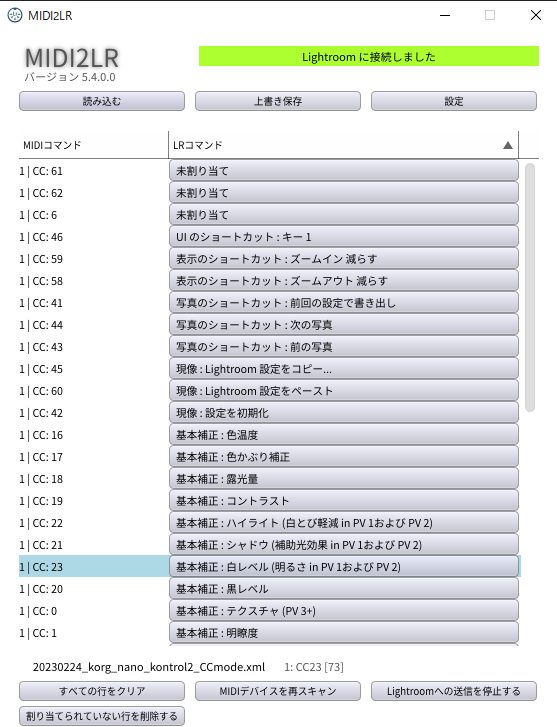
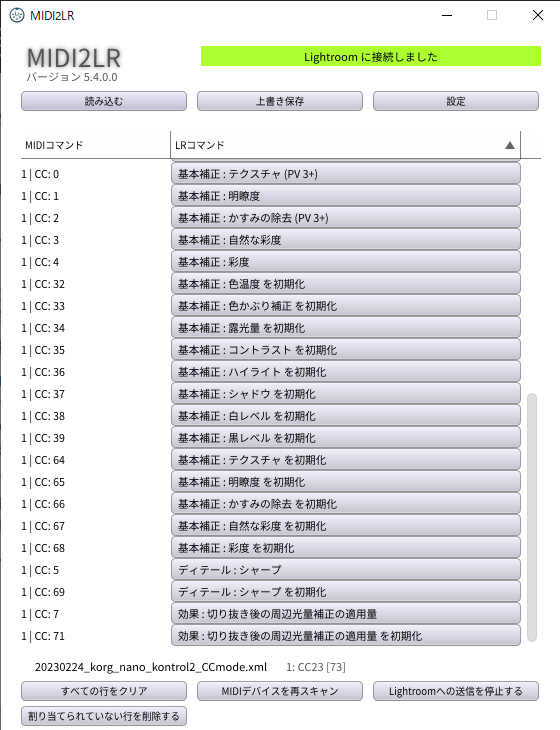
MIDI2LR 設定ファイル (Google Drive共有) (*)
(*) 2023/3/22追記 黒レベルリセットなどの設定がずれていたバグがあったため修正版をアップロードしました。
https://drive.google.com/file/d/1boT-KO12S1aZKxW7EFPPU04L1CnU2nBQ/view?usp=sharing
なお注意点ですが、この設定ファイルを使用する際は、nanoKONTROL2の動作モードをCCモード(コントロールチェンジモード)にしておく必要があります。試行錯誤の結果、CCモードでの使用が個人的には一番操作性がよく感じました。
CCモードにするには、SET MARKERボタンとCYCLEボタンを押しながら、nanoKONTROL2の電源をオン(=USBに接続)すればOKです。一度CCモードで起動すれば、2回目以降は普通にUSB接続すればCCモードで起動します。
(参考 – nanoKONTROL2/取扱説明書)
https://www.korg.com/jp/support/download/product/0/159/#manual
また、CYCLEボタンにアサインした設定は若干特殊で、Lightroom Classicのショートカット機能の「¥」マーク押下による補正前/補正後切替になっています。
Lightroom Classicの「ファイル > プラグインエクストラ > (MIDI2LR) 全般オプション」から「その他」タブを開き、ショートカット1に「¥」マーク を設定しておきます。これにより、nanoKONTROL2のCYCLEボタンが押されるとMIDI2LRでショートカット1が実行され、Lightroom Classic側の設定で補正前/補正後切替が実行されます。
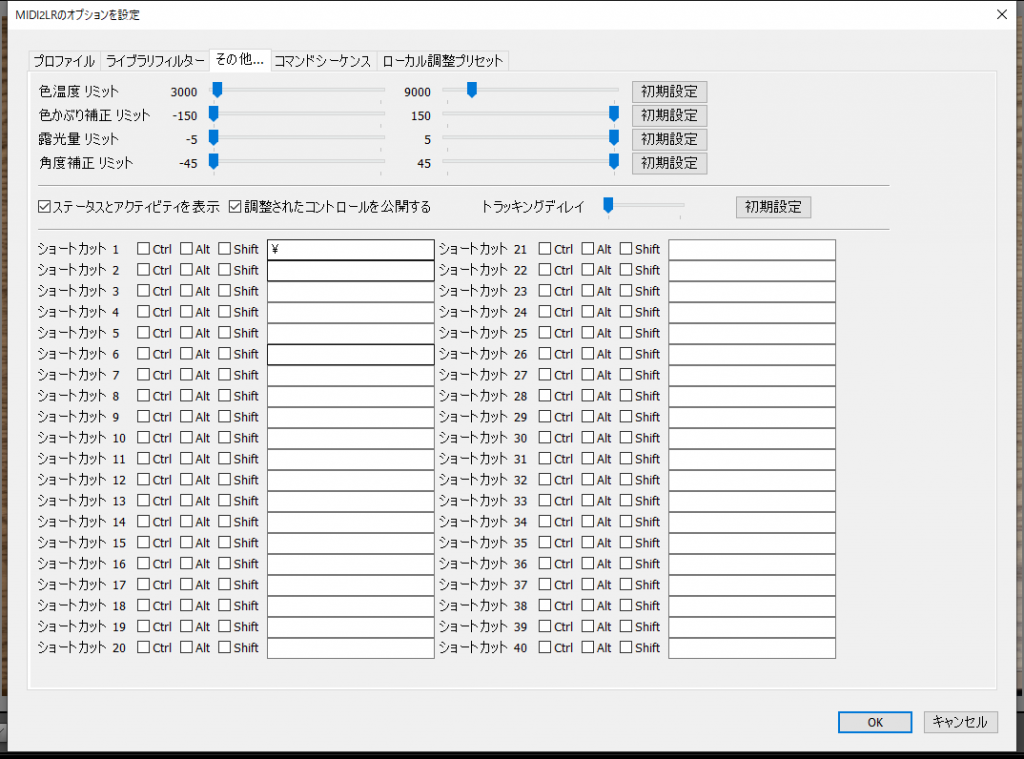
本設定のコンセプトと作業フロー
なるべく楽に、覚えやすく、作業時間をかけすぎないように、を意識してアサインを設定しました。現像する頻度は自分の場合そこまで高くないので、久々に触った時でもなんとなくで使えるよう、ボタンアイコンから操作内容が想像できるようなアサインを心がけています。
左手で写真移動などの作業をコントロールし、右手で現像パラメータを調整していくスタイルになっており、

以下の流れで現像作業を進めていくと、コントローラーだけの操作で大体のことが完結できて爽快です。
- 左上のつまみから順番に調整していく
- 「CYCLE」でBefore/Afterを比較
- 「<<」「>>」で前後の写真に移動
- 同じ時間帯シーンの写真には「REC」→「SET」のコピペで対応
- 気に入った写真は「再生ボタン」で書き出し
もう少し工夫したいところ
この設定では写真全体の色調整を行うのが限界で、例えば、より良い構図のためにクロップする、回転するといった作業にはどうしてもマウスが必要になってしまいます。こうした写真の部分的な加工についても、MIDIコントローラー側で作業できるようにしてマウス作業をなるべく減らせるできるようになると良いなぁと思っていますが、それはまたそのうち。
